Descargamos e instalamos un videojuego y estamos dispuestos a disfrutarlo hasta el final. Una vez que hemos terminado su historia y desentrañado todos sus secretos, es hora de desinstalar estos juegos de Steam y comenzar a disfrutar de otros.
Esto es algo relativamente normal, terminamos uno y comenzamos con otro. Después de todo, la mayoría de nosotros no tenemos espacio de almacenamiento suficiente para tener guardados cientos de juegos, especialmente si no los vamos a volver a jugar en un tiempo.
Por suerte, Steam tiene una manera de desinstalar juegos demasiado sencilla que no requiere muchos conocimientos. En realidad, desde la misma aplicación podemos desinstalarlos con dos clics del ratón, incluso podemos ocultar un videojuego en la biblioteca. Así que vamos a ver en la siguiente guía dos métodos para conseguirlo en cuestión de 5 minutos o menos.
Desinstalar juegos de Steam desde la aplicación
La manera más rápida y sencilla de eliminar un juego de Steam es desde la misma aplicación. Iniciaremos la app de Steam en nuestro ordenador e iniciamos sesión en caso de que todavía no lo hubiéramos hecho.
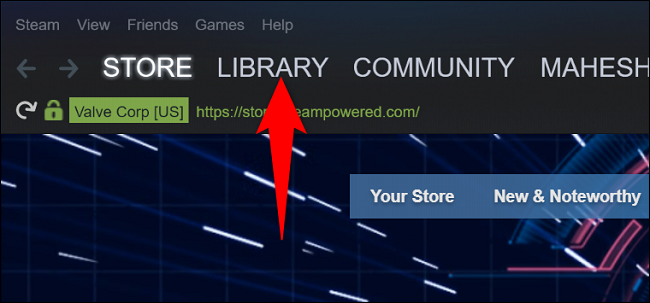
En la barra superior de la app, vamos a tener que dirigirnos a Biblioteca.
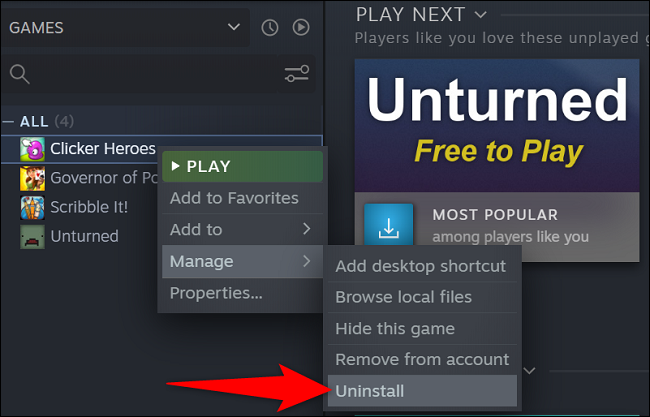
Aquí vamos a ver todos los juegos que tenemos instalados. En la barra lateral izquierda vamos a tener que dar clic derecho sobre el juego que deseamos eliminar y vamos a Administrar > Desinstalar.
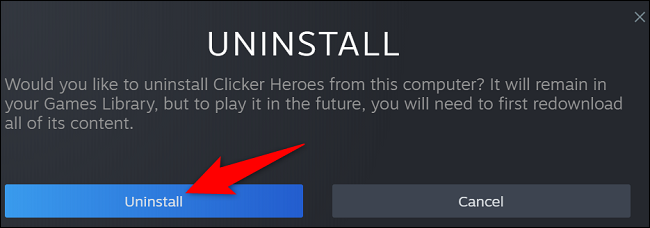
Veremos una ventana emergente que nos advertirá qué ocurre si desinstalamos el juego. Simplemente, le damos clic en Desinstalar y listo.
Eliminar juegos desde la configuración de Windows
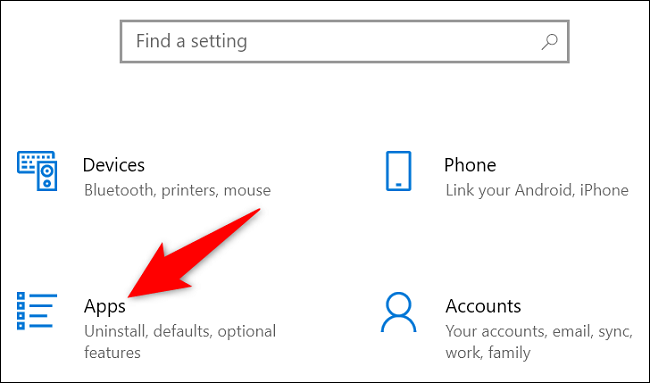
También podemos desinstalarlos desde el mismo sistema operativo. Para esto vamos a tener que presionar Windows + i para abrir Configuración y elegiremos Aplicaciones.
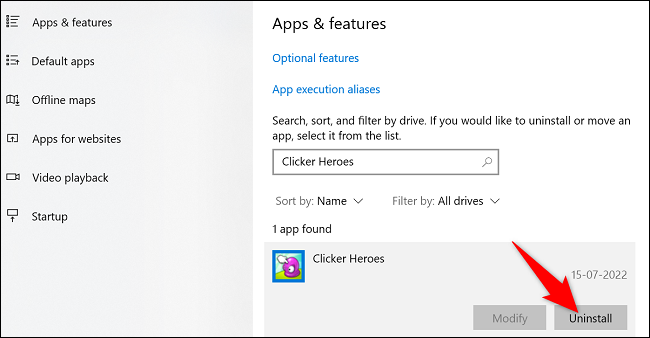
En la página de aplicaciones, buscaremos el juego que deseamos eliminar, lo seleccionamos y aparecerá un botón que dice Desinstalar.
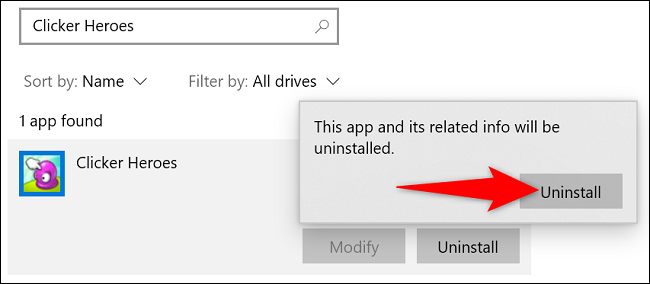
Aparece una pequeña ventana en donde nos pedirá que confirmemos que deseamos borrar la app, así que pulsamos nuevamente en Desinstalar.
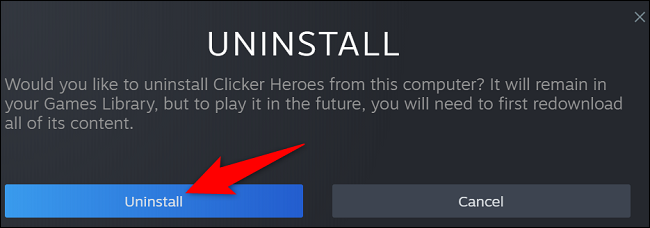
Ahora vamos a ver nuevamente el mensaje de Steam que nos pide confirmar la desinstalación, lo confirmamos y esperamos a que lo borre de nuestro ordenador, proceso que no debería tomar más de unos pocos minutos.

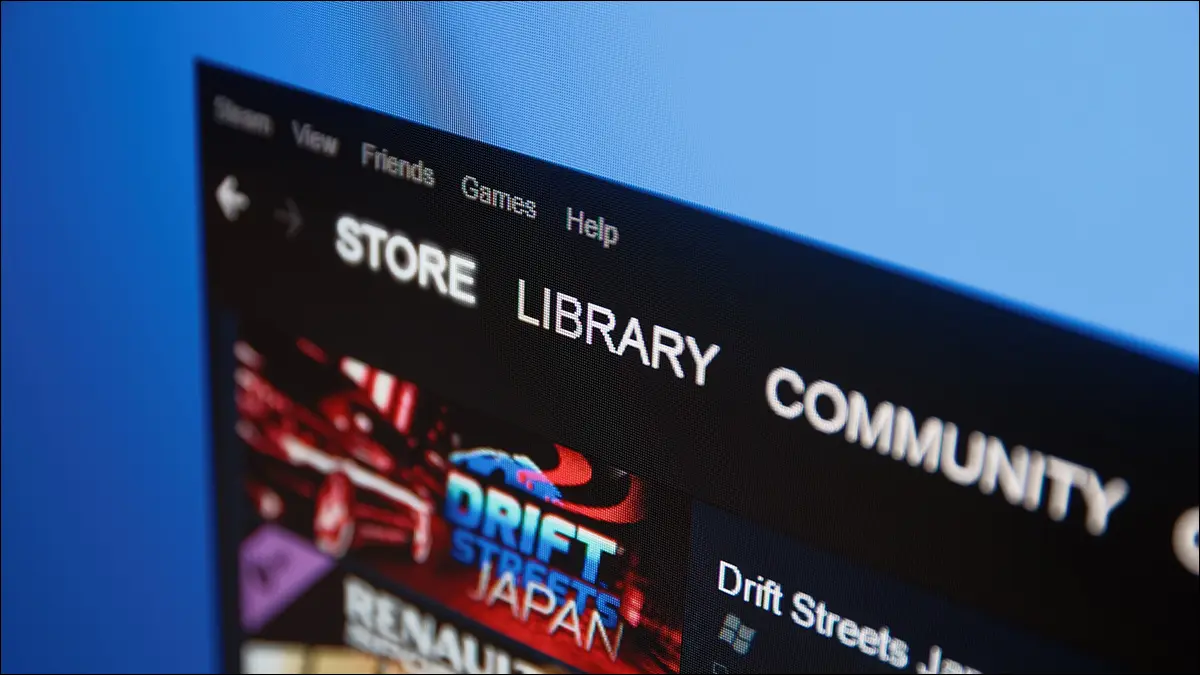
¿Tienes alguna pregunta o problema relacionado con el tema del artículo? Queremos ayudarte.
Deja un comentario con tu problema o pregunta. Leemos y respondemos todos los comentarios, aunque a veces podamos tardar un poco debido al volumen que recibimos. Además, si tu consulta inspira la escritura de un artículo, te notificaremos por email cuando lo publiquemos.
*Moderamos los comentarios para evitar spam.
¡Gracias por enriquecer nuestra comunidad con tu participación!